- Нисте једини власник рачунара са оперативним системом Виндовс 10 који стално добија Поново покрените да бисте поправили грешке на диску обавештење.
- Да бисте то брзо решили, немојте се устручавати да поново покренете рачунар или користите алатку за проверу системских датотека.
- За тачније савете и трикове можете погледати наш Одељак диск јединице такође.
- Штавише, обележите наш Чвориште за решавање проблема са оперативним системом Виндовс 10 за стручну помоћ у било ком часу.

- Преузмите алатку за поправак рачунара Ресторо који долази са патентираним технологијама (патент доступан овде).
- Кликните Покрените скенирање да бисте пронашли проблеме са Виндовсом који би могли да узрокују проблеме са рачунаром.
- Кликните Поправи све да бисте решили проблеме који утичу на сигурност и перформансе рачунара
- Ресторо је преузео 0 читаоци овог месеца.
Данас ће вам Виндовс Репорт показати како да поступите када примате поруку обавештења Поново покрените да бисте поправили грешке у погону (важно) у оперативном систему Виндовс 10.
До овог проблема је дошло због проблема са чврстим диском, неуспелих исправки, као и због напуханог Виндовс регистра.
Због тога морате да испробате било које од наведених решења да бисте решили овај проблем.
Како могу да поправим Рестарт да бих поправио грешке погона у оперативном систему Виндовс 10?
- Поново покрените свој рачунар
- Покрените СФЦ скенирање
- Покрените ЦХКДСК
- Покрените ДИСМ
- Покрените Опоравак система у сигурном режиму
- Покрените аутоматско поправљање
1. Поново покрените свој рачунар

Прво применљиво решење у решавању Поново покрените да бисте поправили грешке на диску Проблем са оперативним системом Виндовс 10 је поновно покретање рачунара.
Ово би у неким случајевима могло потенцијално да реши проблем. Међутим, ако ово не реши проблем на Виндовс 10 рачунару, можете да пређете на друга решења,
2. Покрените СФЦ скенирање
СФЦ се такође може користити за исправљање грешака у погону. Ево како да покренете СФЦ скенирање:
- Притисните Виндовс + К и тип цмд.
- Из резултата претраживања кликните десним тастером миша Командна линија и изабрати Покрени као администратор.
- Појавиће се нови цмд прозор. Тип сфц / сцаннов и погодио Ентер кључ.
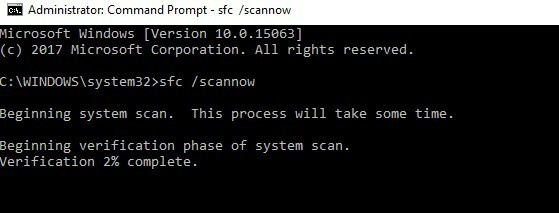
- Сачекајте док се поступак скенирања и поправке не заврши.
3. Покрените ЦХКДСК
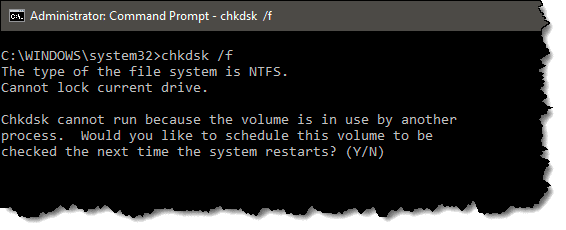
Због чињенице да је Поново покрените да бисте поправили грешке на диску Проблем Виндовс 10 је грешка у вези са диском, а ЦХКДСК се такође може користити за решавање проблема. Процес ЦХКДСК чисти грешке повезане са диском на вашем рачунару.
Ево како се изводи ЦХКДСК:
- Иди на Почетак > Тип командна линија > Кликните десним тастером миша и изаберите Покрени као администратор.
- Сад укуцај ЦХКДСК Ц: / Ф.
- Дакле, тип ЦХКДСК Ц: / Р. у командној линији и притисните Ентер кључ.
- Након ЦХКДСК процеса, поново покрените свој рачунар.
Можете и да покренете ЦХКДСК из прозора Филе Екплорер-а. Да бисте то урадили, следите ове кораке:
- Кликните на Филе Екплорер дугме на Виндовс траци задатака.
- Пронађите и кликните на Овај рачунар у левом окну прозора Филе Екплорер.
- Сада можете десним тастером миша кликнути на Ц: погон.
- Изаберите Својства из контекстног менија.
- Изаберите Алати таб, који укључује а Проверавати дугме.
- притисните Проверавати дугме и кликните на Скенирај погон да бисте покренули скенирање ЦХКДСК.
4. Покрените ДИСМ
Покрените скенирање система да бисте открили потенцијалне грешке

Преузми Ресторо
Алат за поправак рачунара

Кликните Покрените скенирање да бисте пронашли проблеме са Виндовсом.

Кликните Поправи све да реши проблеме са патентираним технологијама.
Покрените скенирање рачунара помоћу алатке за обнављање система Ресторо да бисте пронашли грешке које узрокују сигурносне проблеме и успоравање. По завршетку скенирања, поступак поправке ће оштећене датотеке заменити новим Виндовс датотекама и компонентама.
ДИСМ (Деплоимент Имаге Сервицинг анд Манагемент) је алат који се користи за скенирање и решавање проблема оштећених системских датотека, што може проузроковати грешке погона за поправак са којима се суочавате.
Ево како покренути ДИСМ у оперативном систему Виндовс:
- Притисните Виндовс тастер + Кс и покрените Цомманд Промпт (Админ).
- Копирајте и залепите следећу команду у командну линију:
еке / Онлине / Цлеануп-имаге / Ресторехеалтх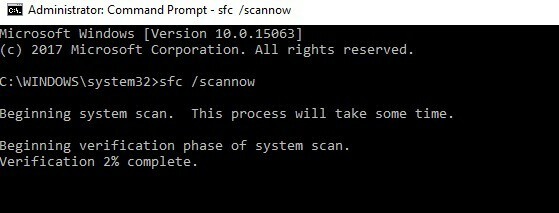
- У случају да ДИСМ не може да добије датотеке на мрежи, покушајте да користите инсталациони УСБ или ДВД. Уметните медиј и откуцајте следећу команду:
ДИСМ.еке / Онлине / Цлеануп-Имаге / РестореХеалтх / Соурце: Ц: РепаирСоурцеВиндовс / ЛимитАццесс
Белешка: Обавезно замените Ц: РепаирСоурцеВиндовс путања вашег ДВД-а или УСБ-а.
5. Покрените Опоравак система у сигурном режиму
Враћање Виндовс-а на тачку пре него што дође до упита „рестарт то поправити грешке на погону Виндовс 10“ такође може да реши проблем.
Међутим, ово функционише само када Виндовс вратите на тачку пре одзива на грешку.
Следите ове кораке за покретање обнављања система у сигурном режиму:
- Искључите свој рачунар и поново га укључите.
- Дођите до Ради у безбедном режиму опција и погодак Ентер.
- Иди на Почетак > Тип враћање система а затим ударио Ентер.
- Следите упутства да бисте се вратили на одређену тачку враћања.

- Сачекајте да се поступак заврши, а затим поново покрените систем.
Белешка: Враћање система не утиче ни на једну од ваших датотека, докумената и личних података.
6. Покрените аутоматско поправљање
Аутоматско поправљање је применљиво у решавању проблема „рестарт за поправак грешака погона Виндовс 10“. Међутим, за то морате имати припремљен инсталациони ДВД за покретање система Виндовс.
Ево како се то ради:
- Убаците инсталациони ДВД за покретање система Виндовс, а затим поново покрените рачунар.
- Притисните било који тастер за покретање са ЦД-а или ДВД-а када се од вас затражи да наставите.
- Изаберите језичка подешавања и кликните Следећи.
- Кликните Поправити компјутер у доњем левом углу.
- У Изабери опцију екрану, кликните Решавање проблема > Кликните Напредне опције > Аутоматско поправљање или Поправка при покретању. Затим сачекајте да се Виндовс аутоматске / стартне поправке доврше.

- Поново покрените рачунар и покрените Виндовс.
Коначно, надамо се да ће вам ово помоћи у решавању проблема „поновно покретање ради поправљања грешака погона (важно) за Виндовс 10“.
Ако вам је потребна додатна помоћ у вези са решеним проблемом, испустите коментар за нас у наставку.
 Још увек имате проблема?Поправите их помоћу овог алата:
Још увек имате проблема?Поправите их помоћу овог алата:
- Преузмите овај алат за поправак рачунара оцењено одличним на ТрустПилот.цом (преузимање почиње на овој страници).
- Кликните Покрените скенирање да бисте пронашли проблеме са Виндовсом који би могли да узрокују проблеме са рачунаром.
- Кликните Поправи све да реши проблеме са патентираним технологијама (Ексклузивни попуст за наше читаоце).
Ресторо је преузео 0 читаоци овог месеца.
Често постављана питања
Грешка обавештења коју видите је знак да је Виндовс на овом погону пронашао грешке које треба решити што је пре могуће.
Требали бисте узети у обзир неколико разлога који стоје иза овог проблема. Укључују неуспеле исправке и оштећене системске датотеке, па их користите поуздана решења.
Да бисте брзо поправили грешке на диску, поново покрените рачунар или користите Провера системских датотека оруђе.

![Управљање диском се не учитава у оперативном систему Виндовс 10 [Фулл Фик]](/f/be1e493719ef0c5dc68aed556b72b715.webp?width=300&height=460)
![Управљање диском се не учитава у оперативном систему Виндовс 10 [Фулл Фик]](/f/5d46872529f601d18908fedb11f783a5.jpg?width=300&height=460)